Windows电脑文件夹找不到了怎么恢复

Windows电脑文件夹找不到了怎么恢复?遇到文件夹丢失的问题,不必过于紧张,因为有很多方法可以帮助我们恢复丢失的文件夹,比如通过专业的数据恢复专家,它可以准确地对电脑中的文件夹进行扫描,并在扫描结果中显示扫描到的文件,你只需要找到丢失的文件夹并将其恢复就可以了,下面就具体讲解一下。
一、Windows电脑文件夹找不到的处理方式
无论任何原因导致的windows电脑文件夹找不到时,我们都要明确一点,那就是电脑中的文件夹被删除后,并没有立即从硬盘中彻底删除,很多时候文件夹储存的位置被系统定义为可覆盖状态。一旦有新的数据写入就会覆盖文件夹,导致文件夹数据彻底丢失。这种情况下需要先停止使用电脑,再进行下一步操作。
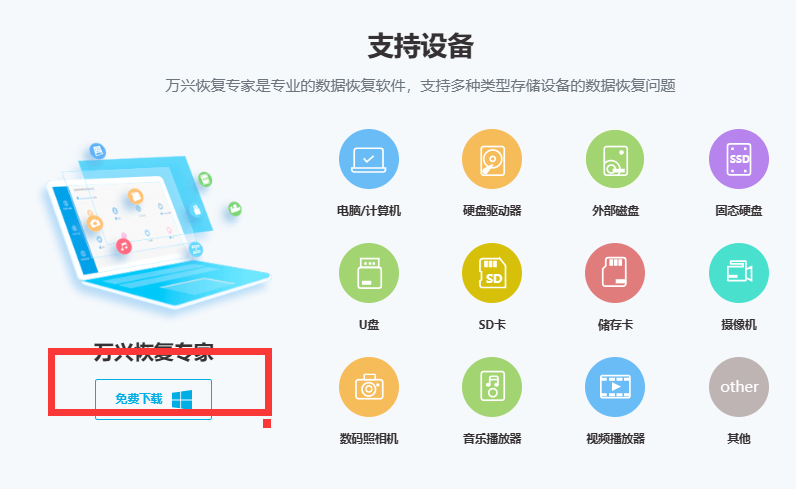
下一步就是选择可靠的专业数据恢复软件了,说起专业的数据恢复软件,那就比较多了,比如万兴恢复专家、EaseUS Data Recovery等等,这些软件都可以帮助你扫描电脑中的硬盘,找到被删除的文件或文件夹,并将其恢复到电脑上。不过建议大家使用万兴恢复专家,它的兼容性更强,恢复数据的能力更强大。
二、Windows电脑文件夹找不到的恢复方法
对于大家来讲,数据丢失特别常见,而万兴恢复专家作为一款专业的数据恢复软件,可以为用户提供最专业的数据恢复方案。它的覆盖范围非常广泛,可以恢复各类储存设备上的数据,同时也包含各种场景下丢失的数据。操作方式也非常简单,只需要以下几步即可恢复windows电脑文件夹。
1.在电脑上启动万兴恢复专家,我们就可以看到在软件的默认界面上会有硬盘驱动器、外接设备、快速访问等选项卡。
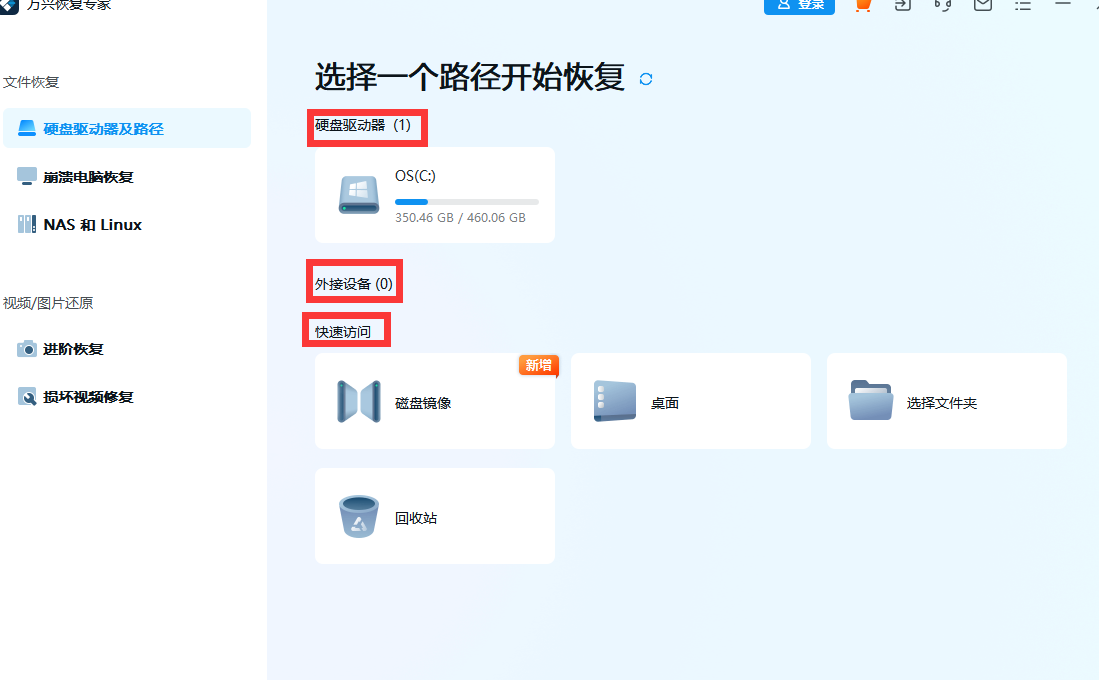
2.由于我们需要恢复windows电脑文件夹,因此这个时候我们就需要在“快速访问”的选项卡下方点击选择文件夹,在弹出的界面中就可以选择需要恢复文件的路径,之后系统就会自动对文件夹进行扫描。
3.等待系统扫描完成可能需要几分钟,这个时候我们也可以随时在扫描界面中查看扫描到的结果内容。
4.如果扫描到的文件夹比较多,你也可以通过页面上方的搜索功能,在搜索框中输入文件夹的名称或关键词对找不到的文件夹进行精确搜索。
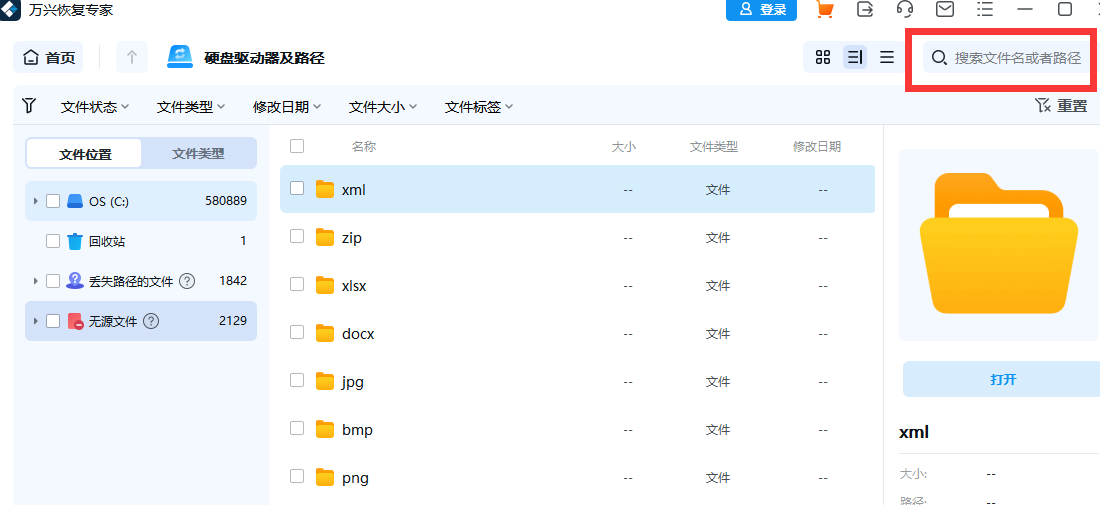
5.当你在搜索结果中找到了丢失的文件夹之后,直接点击预览并选择下方的“恢复”按钮,将其重新恢复到电脑上就可以了。
以上就是windows电脑文件夹找不到的恢复方法。总体来讲,当windows电脑中的文件夹丢后,只要我们选择正确的方法,就可以成功的找回windows电脑文件夹。但也需要注意,在删除文件时,一定要查看文件的具体情况。
